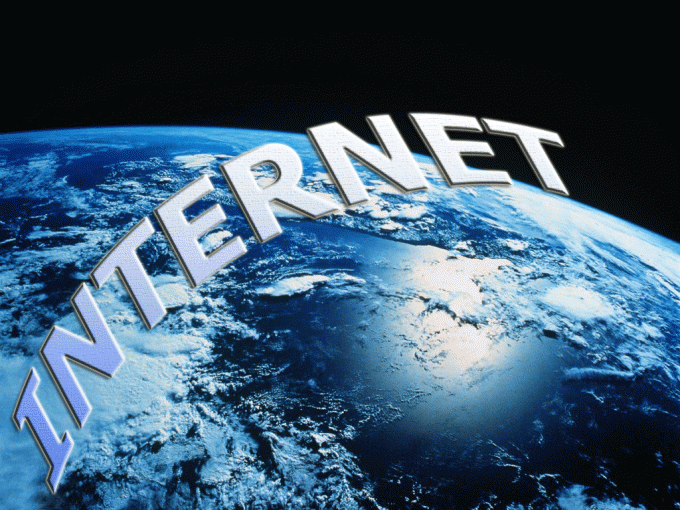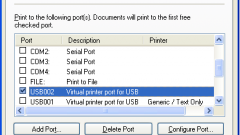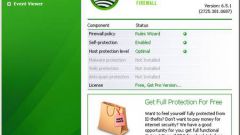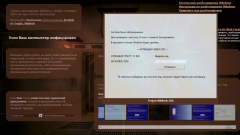Вам понадобится
- - Windows Vista;
- - Windows 7.
Инструкция
1
Нажмите кнопку «Пуск» для вызова главного меню системы и перейдите в пункт «Панель управления» для инициации процедуры открытия портов в брандмауэре Windows.
2
Укажите пункт «Безопасность» и перейдите в раздел «Брандмауэр Windows» для перехода к следующему шагу.
3
Выберите пункт «Дополнительные параметры» в левой части окна приложения и введите пароль администратора в соответствующее поле при появлении окна авторизации.
4
Раскройте ссылку «Разрешение запуска программы через брандмауэр Windows» и выберите раздел «Правила для входящих подключений».
5
Укажите пункт «Создать правило» и нажмите кнопку «Добавить порт» для выполнения операции открытия выбранного порта.
6
Нажмите кнопку «Далее» и введите имя, позволяющее ассоциировать открытый порт, в поле «Имя».
7
Ведите номер выбранного для открытия порта в поле «Порт» и нажмите кнопку «Далее».
8
Укажите нужный протокол (TCP или UDP) в открывшемся диалоговом окне «Порты и протоколы» и примените флажок на поле «Разрешать соединение» в следующем окне «Действия».
9
Примените флажки на всех полях в новом диалоговом окне «Профиль» и нажмите кнопку «Готово» для применения выбранных изменений.
10
Нажмите кнопку «Изменить область» для выбора параметра количества компьютеров, имеющих разрешение использования выбранного порта, и укажите нужное значение.
11
Повторите вышеперечисленные действия для каждого порта, подлежащего открытию.
12
Перезагрузите компьютер для применения выбранных изменений.
13
Помните, что вышеописанный алгоритм действий позволяет открыть порты в брандмауэре компьютера, но никак не связан с разрешениями провайдера интернет-соединения. Для решения подобных проблем необходимо обращение к представителю компании-провайдера.
Обратите внимание
Как открыть порты на Windows 7. Данная инструкция подойдет в случае, если ваш компьютер подключен через кабель напрямую к Интернету, и вы используете стандартный брандмауэр Windows. Если вы подключаетесь к Интернету через роутер, то порты необходимо открывать непосредственно в веб-интерфейсе самого роутера. Вначале определитесь, какой порт будете открывать.
Полезный совет
Порты в Виндоус 7 открываются через брендмауэр. Нужно создать правило и указать тип протокола для связи и выбрать порт. Затем нажать переключатель "Разрешить подключение" и завершить эту процедуру нажатием кнопки "Готово".
Источники:
- Открытие порта в брандмауэре Windows